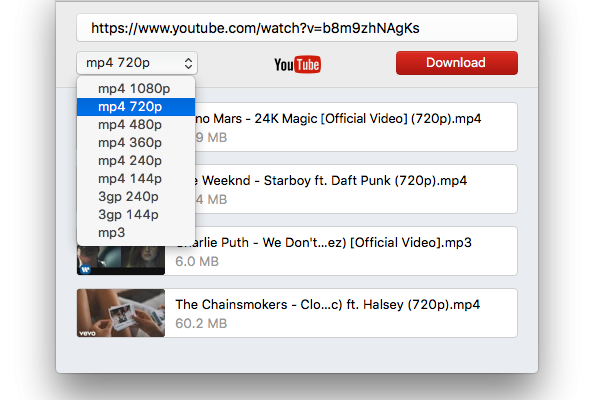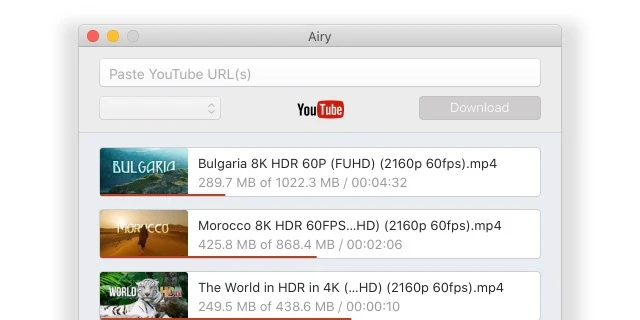Se você tentou encontrar uma extensão do Chrome para baixar vídeos do YouTube ultimamente, talvez tenha notado que elas não são mais tão fáceis de encontrar. O Google tem reprimido essas extensões de terceiros e cortado muitos dos serviços que as suportam. Por isso, está se tornando mais difícil baixar seus vídeos favoritos e acessá-los em qualquer lugar. Mas neste artigo, mostraremos algumas opções infalíveis de como você pode baixar vídeos do YouTube no Chrome – sem preocupações.
Primeira Escolha para Chrome YouTube Downloader – Airy
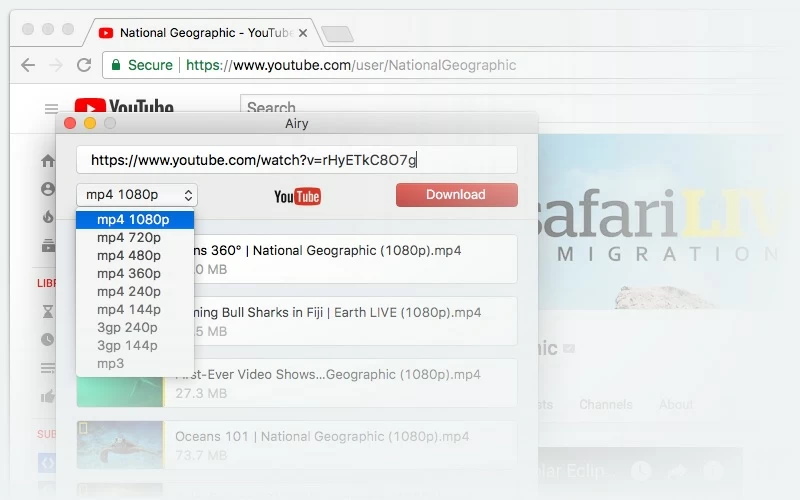
Seja um aplicativo independente ou uma extensão do navegador Chrome, Airy como extensão Chrome do YouTube downloader pode salvar músicas e vídeos diretamente do YouTube para o armazenamento do seu Mac. Capaz de capturar playlists inteiras com um clique, adiciona muito mais funcionalidade ao seu navegador.
Você pode baixar vídeos do YouTube ou apenas obter um MP3 das trilhas sonoras dos seus vídeos favoritos do YouTube. Esta é de longe uma das melhores extensões do Chrome para baixar vídeos do YouTube que você pode encontrar hoje. E um benefício adicional: Airy funciona tão bem quanto uma extensão do Safari para baixar vídeos do YouTube também.
Prós
- Disponível tanto como uma extensão de navegador quanto como um software completo para download
- Baixe playlists inteiras com apenas um clique
- Baixar em formatos de vídeo e áudio
Contras
- Só pode baixar vídeos do YouTube
Airy mostrará como baixar vídeos do YouTube no Chrome
1. Baixe e instale o Airy aqui mesmo. O Airy possui uma versão gratuita e uma paga, e você só pode baixar dois vídeos com a versão gratuita. Você precisará atualizar para a versão paga para obter downloads ilimitados.
2. Abra o menu principal do aplicativo e clique em “Integrar ao navegador”, depois destaque o link que você receber.
3. Cole-o no seu navegador da web e vá até ele, depois adicione-o aos favoritos. Você usará esse link toda vez que quiser salvar um arquivo que goste.
4. Copie o URL do vídeo que você quer salvar na janela da página de link.
5. Escolha o formato em que deseja baixar seu arquivo e clique em “Download”.
6. E assim, o melhor downloader do YouTube para Mac Chrome está pronto para uso!
Extensão do YouTube Downloader Chrome para Mac – Uma Escolha Sólida
O YouTube Video Downloader do addoncrop.com é, de longe, um dos mais fáceis de usar entre os downloaders de YouTube para extensões do Chrome no Mac que ainda funcionam bem hoje. É fácil de configurar e, o melhor de tudo, vem com uma longa lista de recursos muito úteis que qualquer pessoa adoraria ter. Começando pela capacidade de baixar vídeos do YouTube com um clique, direto da página do vídeo, além de converter qualquer vídeo em MP3, suporte para download de vídeos incorporados, e até mesmo a capacidade de capturar capturas de tela de alta qualidade dos seus vídeos. Junto com opções mais avançadas de controle de reprodução e otimização para download de vídeos, esta extensão para Mac é definitivamente indispensável.
Prós
- Rápido e fácil de usar
- Torna a busca fácil
- Aumenta a funcionalidade do navegador
Contras
- Não sincroniza com outros computadores ou perfis
- Impulsionado por anúncios
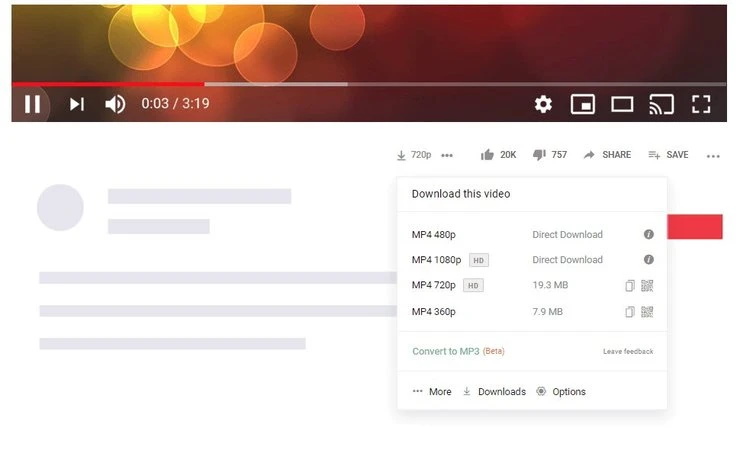
Sem software? Sem problemas. Baixe vídeos do YouTube no Chrome com facilidade
Há alguns passos a serem realizados para obter o YouTube Video Downloader no seu Mac, mas não é nada difícil. Este downloader de YouTube para Mac Chrome é uma extensão do addoncrop.com, então você precisará primeiro instalar o Crosspilot – é uma extensão do Chrome que contorna o problema do Google com a instalação de software de terceiros em seus programas. Isso permitirá que você baixe este aplicativo e qualquer outro que você encontrar no addoncrop.com.
A partir daí, é tão simples quanto seguir estes passos:
- Instale o Chrome YouTube Downloader.
- No Chrome, clique na aba de extensões e selecione o aplicativo.
- Clique em “Adicionar Extensão” para colocar o Chrome YouTube Downloader e ele aparecerá no canto superior direito do navegador, onde estão todas as suas outras extensões.
- Vá para a URL do YouTube com o vídeo que você quer baixar.
- Abaixo do player, ao lado dos botões de polegar para cima e para baixo, há um novo ícone de “download”. Clique nele.
- Um menu suspenso aparecerá e mostrará os formatos e níveis de qualidade em que você pode baixar o vídeo.
- Clique em download, e uma vez terminado, aproveite assistindo seu vídeo!
FastestTube – Solução do Baixador do YouTube para Chrome
A ferramenta de download FastestTube é outra extensão para Chrome Mac incrivelmente útil para baixar vídeos do YouTube que funciona imediatamente. Você pode baixar diretamente do site sem a necessidade de um instalador de extensão de terceiros. Como todas as outras soluções de extensões desta lista, esta extensão também vem com uma série de funções úteis que realmente ajudam a tornar seu navegador muito mais potente e versátil, especialmente quando se trata de vídeos. Alguns dos recursos de destaque incluem baixar vídeos em HD com facilidade, baixar vídeos sem anúncios e anotações, salvar vídeos em vários formatos diferentes e escolher entre o áudio e o vídeo para download.
Prós
- Sem custo para baixar
- Confiável e fácil de usar
Contras
- Deve seguir alguns passos para configurá-lo corretamente
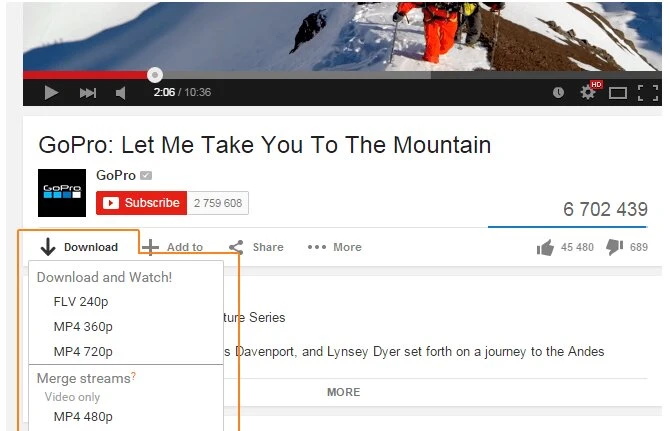
Como Baixar Vídeos do YouTube no Mac Chrome com FastestTube
- Permitir que o Chrome salve o arquivo de extensão no seu Mac.
- Clique no ícone de chave inglesa na barra de ferramentas do navegador e escolha “Mais Ferramentas”, depois “Extensões”.
- Localize o arquivo de extensão no seu Mac.
- Arraste o arquivo de extensão para a página de Extensões.
- Revise a lista de permissões na caixa de diálogo que aparece. Clique em “Adicionar” para continuar.
- Abra um vídeo no YouTube para baixar.
- Você deverá ver um botão de download aparecer ao lado do botão “Inscrever-se”. Clique nele.
- Selecione a qualidade e o formato desejados para o vídeo a ser baixado e clique em “Download”. É isso!
O Google Chrome Vale a Pena Usar?
De forma inequívoca, sim. O Chrome é um dos navegadores web mais populares desde o seu lançamento em 2008, e ainda parece que outros navegadores estão tentando acompanhá-lo. Mesmo assim, os que tentam foram construídos na própria plataforma Chromium do Chrome, incluindo o Opera, Amazon Silk e a última versão do Microsoft Edge.
A abordagem leve e sem frescuras do Chrome é inspirada em sua interface intuitiva e simples, alimentada por uma barra de URL única que pode acessar uma abundância de informações diretamente do Google. A partir daí, ele pode ser completamente personalizado de acordo com seus padrões, graças à grande quantidade de extensões que o Chrome suporta, o que pode aumentar consideravelmente a funcionalidade do navegador.
Este navegador web não é apenas para o seu Mac. Embora este artigo destaque o uso de um YouTube Mac Downloader do Chrome, este navegador também se beneficia da conectividade que o Google integrou em todas as suas propriedades. Portanto, se você tem um dispositivo que executa o Chrome, de uma smart TV a um laptop, a um telefone ou a um tablet, tudo o que você precisa é da sua informação da conta Google e você pode fazer login em todos eles, com seus favoritos esperando por você. Você também compartilhará históricos de pesquisa com os dispositivos, para que possa acessar todos os lugares que já visitou em um instante. Esse nível de versatilidade é incrivelmente difícil de superar e tem sido uma grande fonte de sucesso do navegador.
Perguntas Frequentes
Porque a política da Google Web Store proíbe a obtenção de extensões de download de vídeo que tenham a capacidade de fazer isso a partir do YouTube.
Isso se resume a direitos autorais. Se você baixar uma extensão bloqueadora de anúncios, você está fazendo uma escolha pessoal de não ver os anúncios que uma página da web tem para você. Mas se você baixa um vídeo do YouTube, está violando qualquer direito autoral que o criador do vídeo tenha sobre o conteúdo do vídeo e o próprio vídeo. Portanto, usar uma extensão de downloader do YouTube para Chrome seria o mesmo. Além disso, os bloqueadores de anúncios são de longe as extensões mais baixadas na loja, então se o Chrome os proibisse, é justo dizer que muitas pessoas mudariam para outro navegador da web, o que não é algo que o Google quer fazer.
Para ser claro, nós adoramos todas as extensões que discutimos neste artigo, mas no final, tudo se resume ao que você acha e ao que você está procurando. Experimente todas por si mesmo e veja qual delas vence, mas deixe-nos dar a você nossa lista das melhores extensões do Chrome para baixar YouTube, em ordem da melhor para a não-tão-melhor, como um guia:
- Airy YouTube Downloader
- YVD from Addoncrop
- FastestTube
Resumidamente, porque está em toda parte. Pode rodar em quase qualquer coisa, em quase qualquer sistema operacional, e fornecer um nível confiável e comprovado de conectividade e desempenho. Pode ter seus problemas com consumo excessivo de recursos e privacidade, mas quando você pode ter a mesma experiência em um Mac com macOS, em um PC com Windows 10, em uma máquina com Ubuntu ou até mesmo em um iPhone, é difícil superar esse tipo de confiabilidade. Para nossa análise do Google Chrome, usamos um laptop rodando Windows 10 e um iPhone no iOS 12.3.